excel双击打不开的解决方法
- 格式:docx
- 大小:20.26 KB
- 文档页数:2
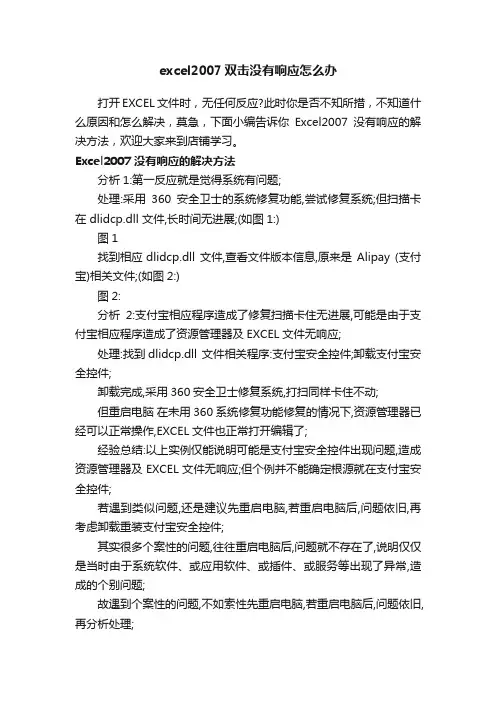
excel2007双击没有响应怎么办
打开EXCEL文件时,无任何反应?此时你是否不知所措,不知道什么原因和怎么解决,莫急,下面小编告诉你Excel2007没有响应的解决方法,欢迎大家来到店铺学习。
Excel2007没有响应的解决方法
分析1:第一反应就是觉得系统有问题;
处理:采用360安全卫士的系统修复功能,尝试修复系统;但扫描卡在 dlidcp.dll 文件,长时间无进展;(如图1:)
图1
找到相应dlidcp.dll 文件,查看文件版本信息,原来是Alipay (支付宝)相关文件;(如图2:)
图2:
分析2:支付宝相应程序造成了修复扫描卡住无进展,可能是由于支付宝相应程序造成了资源管理器及EXCEL文件无响应;
处理:找到dlidcp.dll 文件相关程序:支付宝安全控件;卸载支付宝安全控件;
卸载完成,采用360安全卫士修复系统,打扫同样卡住不动;
但重启电脑在未用360系统修复功能修复的情况下,资源管理器已经可以正常操作,EXCEL文件也正常打开编辑了;
经验总结:以上实例仅能说明可能是支付宝安全控件出现问题,造成资源管理器及EXCEL文件无响应;但个例并不能确定根源就在支付宝安全控件;
若遇到类似问题,还是建议先重启电脑,若重启电脑后,问题依旧,再考虑卸载重装支付宝安全控件;
其实很多个案性的问题,往往重启电脑后,问题就不存在了,说明仅仅是当时由于系统软件、或应用软件、或插件、或服务等出现了异常,造成的个别问题;
故遇到个案性的问题,不如索性先重启电脑,若重启电脑后,问题依旧,再分析处理;。
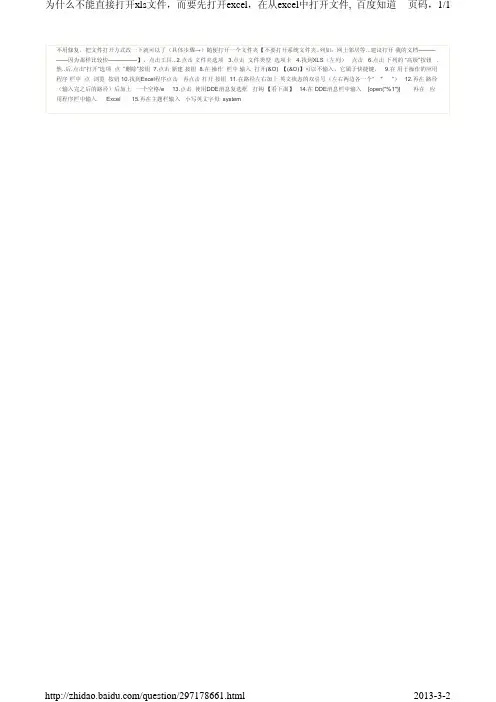
不用修复,把文件打开方式改一下就可以了(具体步骤→)随便打开一个文件夹【不要打开系统文件夹..列如:网上邻居等...建议打开 我的文档—————因为那样比较快—————】,点击工具...2.点击 文件夹选项 3.点击 文件类型 选项卡 4.找到XLS (左列) 点击 6.点击 下列的 “高级”按钮 .然..后.点击“打开”选项 点 “删除”按钮 7.点击 新建 按钮 8.在 操作 栏中 输入 打开(&O) 【(&O)】可以不输入,它属于快捷键。
9.在 用于操作的应用程序 栏中 点 浏览 按钮 10.找到Excel 程序点击 再点击 打开 按钮 11.在路径左右加上 英文状态的双引号(左右两边各一个“ " ”) 12.再在 路径(输入完之后的路径)后加上 一个空格/e 13.点击 使用DDE 消息复选框 打钩 【看下面】 14.在 DDE 消息栏中输入 [open("%1")] 再在 应用程序栏中输入 Excel 15.再在主题栏输入 小写英文字母 system
页码,1/1为什么不能直接打开xls 文件,而要先打开excel ,在从excel 中打开文件,_百度知道2013-3-2/question/297178661.html。
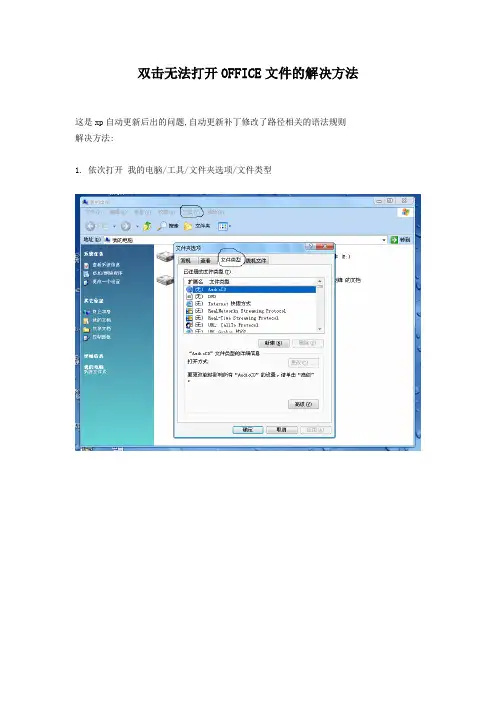
双击无法打开OFFICE文件的解决方法
这是xp自动更新后出的问题,自动更新补丁修改了路径相关的语法规则
解决方法:
1. 依次打开我的电脑/工具/文件夹选项/文件类型
2. 在扩展名中找到DOC,DOC为WORD文档。
在扩展名中找到XLS,XLS为EXCEL电子表格。
在扩展名中找到PPT,PPT为幻灯片文件。
3. 相应的选择 [高级],[编辑]
4. 在[用于执行操作的应用程序]中用如下4个英文引号把路径和参数封住。
将 DDE 前面的勾去掉,将程序改成:
对于Word, 改成:
"C:\Program Files\Microsoft Office\OFFICE11\WINWORD.EXE" /n "%1" (注意空格)对于EXCEL,改成:
"C:\Program Files\Microsoft Office\OFFICE11\EXCEL.EXE" /e "%1" (注意空格)。
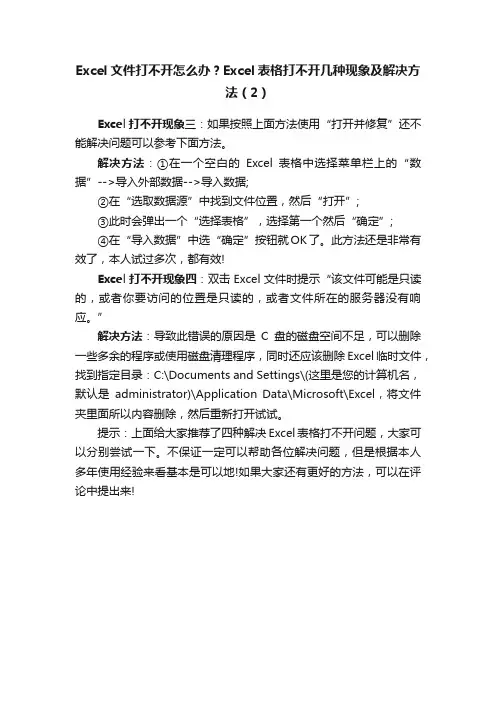
Excel文件打不开怎么办?Excel表格打不开几种现象及解决方
法(2)
Excel打不开现象三:如果按照上面方法使用“打开并修复”还不能解决问题可以参考下面方法。
解决方法:①在一个空白的Excel表格中选择菜单栏上的“数据”-->导入外部数据-->导入数据;
②在“选取数据源”中找到文件位置,然后“打开”;
③此时会弹出一个“选择表格”,选择第一个然后“确定”;
④在“导入数据”中选“确定”按钮就OK了。
此方法还是非常有效了,本人试过多次,都有效!
Excel打不开现象四:双击Excel文件时提示“该文件可能是只读的,或者你要访问的位置是只读的,或者文件所在的服务器没有响应。
”
解决方法:导致此错误的原因是C盘的磁盘空间不足,可以删除一些多余的程序或使用磁盘清理程序,同时还应该删除Excel临时文件,找到指定目录:C:\Documents and Settings\(这里是您的计算机名,默认是administrator)\Application Data\Microsoft\Excel,将文件夹里面所以内容删除,然后重新打开试试。
提示:上面给大家推荐了四种解决Excel表格打不开问题,大家可以分别尝试一下。
不保证一定可以帮助各位解决问题,但是根据本人多年使用经验来看基本是可以地!如果大家还有更好的方法,可以在评论中提出来!。
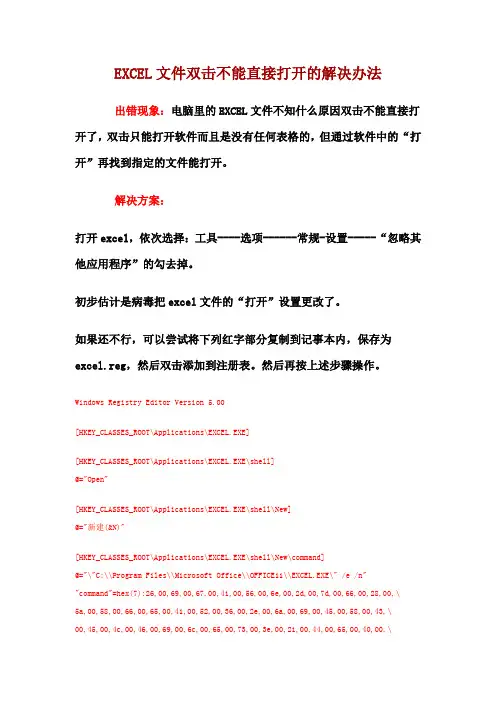
EXCEL文件双击不能直接打开的解决办法出错现象:电脑里的EXCEL文件不知什么原因双击不能直接打开了,双击只能打开软件而且是没有任何表格的,但通过软件中的“打开”再找到指定的文件能打开。
解决方案:打开excel,依次选择:工具----选项------常规-设置-----“忽略其他应用程序”的勾去掉。
初步估计是病毒把excel文件的“打开”设置更改了。
如果还不行,可以尝试将下列红字部分复制到记事本内,保存为excel.reg,然后双击添加到注册表。
然后再按上述步骤操作。
Windows Registry Editor Version 5.00[HKEY_CLASSES_ROOT\Applications\EXCEL.EXE][HKEY_CLASSES_ROOT\Applications\EXCEL.EXE\shell]@="Open"[HKEY_CLASSES_ROOT\Applications\EXCEL.EXE\shell\New]@="新建(&N)"[HKEY_CLASSES_ROOT\Applications\EXCEL.EXE\shell\New\command]@="\"C:\\Program Files\\Microsoft Office\\OFFICE11\\EXCEL.EXE\" /e /n" "command"=hex(7):26,00,69,00,67,00,41,00,56,00,6e,00,2d,00,7d,00,66,00,28,00,\5a,00,58,00,66,00,65,00,41,00,52,00,36,00,2e,00,6a,00,69,00,45,00,58,00,43,\00,45,00,4c,00,46,00,69,00,6c,00,65,00,73,00,3e,00,21,00,44,00,65,00,40,00,\5d,00,56,00,7a,00,28,00,72,00,3d,00,66,00,60,00,31,00,6c,00,66,00,71,00,60,\ 00,3f,00,52,00,26,00,20,00,2f,00,65,00,20,00,2f,00,6e,00,00,00,00,00[HKEY_CLASSES_ROOT\Applications\EXCEL.EXE\shell\New\ddeexec]@="[new(\"%1\")]"[HKEY_CLASSES_ROOT\Applications\EXCEL.EXE\shell\New\ddeexec\application]@="Excel"[HKEY_CLASSES_ROOT\Applications\EXCEL.EXE\shell\New\ddeexec\topic]@="system"[HKEY_CLASSES_ROOT\Applications\EXCEL.EXE\shell\Open]@="打开(&O)"[HKEY_CLASSES_ROOT\Applications\EXCEL.EXE\shell\Open\command]@="\"C:\\Program Files\\Microsoft Office\\OFFICE11\\EXCEL.EXE\" /e" "command"=hex(7):26,00,69,00,67,00,41,00,56,00,6e,00,2d,00,7d,00,66,00,28,00,\ 5a,00,58,00,66,00,65,00,41,00,52,00,36,00,2e,00,6a,00,69,00,45,00,58,00,43,\ 00,45,00,4c,00,46,00,69,00,6c,00,65,00,73,00,3e,00,21,00,44,00,65,00,40,00,\5d,00,56,00,7a,00,28,00,72,00,3d,00,66,00,60,00,31,00,6c,00,66,00,71,00,60,\ 00,3f,00,52,00,26,00,20,00,2f,00,65,00,00,00,00,00[HKEY_CLASSES_ROOT\Applications\EXCEL.EXE\shell\Open\ddeexec]@="[open(\"%1\")]"[HKEY_CLASSES_ROOT\Applications\EXCEL.EXE\shell\Open\ddeexec\application]@="Excel"[HKEY_CLASSES_ROOT\Applications\EXCEL.EXE\shell\Open\ddeexec\topic]@="system"[HKEY_CLASSES_ROOT\Applications\EXCEL.EXE\shell\OpenAsReadOnly]@="以只读方式打开""Extended"=""[HKEY_CLASSES_ROOT\Applications\EXCEL.EXE\shell\OpenAsReadOnly\command]@="\"C:\\Program Files\\Microsoft Office\\OFFICE11\\EXCEL.EXE\" /h /e" "command"=hex(7):26,00,69,00,67,00,41,00,56,00,6e,00,2d,00,7d,00,66,00,28,00,\5a,00,58,00,66,00,65,00,41,00,52,00,36,00,2e,00,6a,00,69,00,45,00,58,00,43,\00,45,00,4c,00,46,00,69,00,6c,00,65,00,73,00,3e,00,21,00,44,00,65,00,40,00,\5d,00,56,00,7a,00,28,00,72,00,3d,00,66,00,60,00,31,00,6c,00,66,00,71,00,60,\00,3f,00,52,00,26,00,20,00,2f,00,68,00,20,00,2f,00,65,00,00,00,00,00[HKEY_CLASSES_ROOT\Applications\EXCEL.EXE\shell\OpenAsReadOnly\ddeexec]@="[open(\"%1\",,,,,,,,,,,,,,1,,1)]"[HKEY_CLASSES_ROOT\Applications\EXCEL.EXE\shell\OpenAsReadOnly\ddeexec\application] @="Excel"[HKEY_CLASSES_ROOT\Applications\EXCEL.EXE\shell\OpenAsReadOnly\ddeexec\topic]@="system"[HKEY_CLASSES_ROOT\Applications\EXCEL.EXE\shell\Print]@="打印(&P)"[HKEY_CLASSES_ROOT\Applications\EXCEL.EXE\shell\Print\command]@="\"C:\\Program Files\\Microsoft Office\\OFFICE11\\EXCEL.EXE\" /e""command"=hex(7):26,00,69,00,67,00,41,00,56,00,6e,00,2d,00,7d,00,66,00,28,00,\5a,00,58,00,66,00,65,00,41,00,52,00,36,00,2e,00,6a,00,69,00,45,00,58,00,43,\00,45,00,4c,00,46,00,69,00,6c,00,65,00,73,00,3e,00,21,00,44,00,65,00,40,00,\5d,00,56,00,7a,00,28,00,72,00,3d,00,66,00,60,00,31,00,6c,00,66,00,71,00,60,\00,3f,00,52,00,26,00,20,00,2f,00,65,00,00,00,00,00[HKEY_CLASSES_ROOT\Applications\EXCEL.EXE\shell\Print\ddeexec]@="[open(\"%1\")][print()][close()]"[HKEY_CLASSES_ROOT\Applications\EXCEL.EXE\shell\Print\ddeexec\application]@="Excel"[HKEY_CLASSES_ROOT\Applications\EXCEL.EXE\shell\Print\ddeexec\ifexec]@="[open(\"%1\")][print()][quit()]"[HKEY_CLASSES_ROOT\Applications\EXCEL.EXE\shell\Print\ddeexec\topic]@="system"[HKEY_CLASSES_ROOT\Applications\EXCEL.EXE\shell\Printto][HKEY_CLASSES_ROOT\Applications\EXCEL.EXE\shell\Printto\command]@="\"C:\\Program Files\\Microsoft Office\\OFFICE11\\EXCEL.EXE\" /e" "command"=hex(7):26,00,69,00,67,00,41,00,56,00,6e,00,2d,00,7d,00,66,00,28,00,\ 5a,00,58,00,66,00,65,00,41,00,52,00,36,00,2e,00,6a,00,69,00,45,00,58,00,43,\ 00,45,00,4c,00,46,00,69,00,6c,00,65,00,73,00,3e,00,21,00,44,00,65,00,40,00,\5d,00,56,00,7a,00,28,00,72,00,3d,00,66,00,60,00,31,00,6c,00,66,00,71,00,60,\ 00,3f,00,52,00,26,00,20,00,2f,00,65,00,00,00,00,00[HKEY_CLASSES_ROOT\Applications\EXCEL.EXE\shell\Printto\ddeexec]@="[open(\"%1\")][print(1,,,,,,,,,,,2,\"%2\")][close()]"[HKEY_CLASSES_ROOT\Applications\EXCEL.EXE\shell\Printto\ddeexec\application] @="Excel"[HKEY_CLASSES_ROOT\Applications\EXCEL.EXE\shell\Printto\ddeexec\ifexec]@="[open(\"%1\")][print(1,,,,,,,,,,,2,\"%2\")][quit()]"[HKEY_CLASSES_ROOT\Applications\EXCEL.EXE\shell\Printto\ddeexec\topic]@="system"。
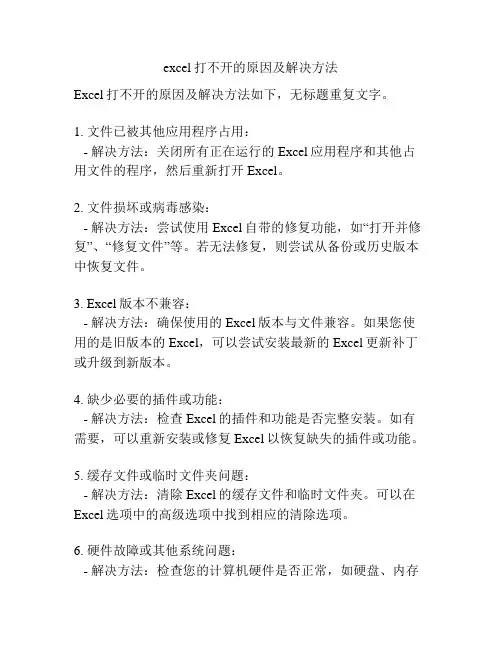
excel打不开的原因及解决方法
Excel打不开的原因及解决方法如下,无标题重复文字。
1. 文件已被其他应用程序占用:
- 解决方法:关闭所有正在运行的Excel应用程序和其他占用文件的程序,然后重新打开Excel。
2. 文件损坏或病毒感染:
- 解决方法:尝试使用Excel自带的修复功能,如“打开并修复”、“修复文件”等。
若无法修复,则尝试从备份或历史版本中恢复文件。
3. Excel版本不兼容:
- 解决方法:确保使用的Excel版本与文件兼容。
如果您使用的是旧版本的Excel,可以尝试安装最新的Excel更新补丁或升级到新版本。
4. 缺少必要的插件或功能:
- 解决方法:检查Excel的插件和功能是否完整安装。
如有需要,可以重新安装或修复Excel以恢复缺失的插件或功能。
5. 缓存文件或临时文件夹问题:
- 解决方法:清除Excel的缓存文件和临时文件夹。
可以在Excel选项中的高级选项中找到相应的清除选项。
6. 硬件故障或其他系统问题:
- 解决方法:检查您的计算机硬件是否正常,如硬盘、内存
等。
同时,确保操作系统和其他相关软件也处于最新版本。
7. 文件路径过长:
- 解决方法:将文件移动到较短的文件路径或文件夹中,并确保文件路径不包含特殊字符或非法字符。
8. Excel安装问题:
- 解决方法:重新安装Excel软件,确保安装过程中没有出现错误。
请根据具体情况尝试上述解决方法,以解决Excel无法打开的问题。
如果问题仍然存在,请考虑咨询专业技术支持人员。
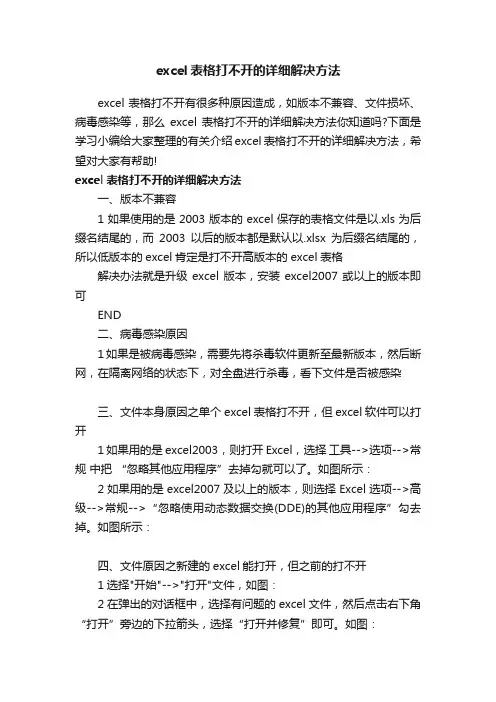
excel表格打不开的详细解决方法excel表格打不开有很多种原因造成,如版本不兼容、文件损坏、病毒感染等,那么excel表格打不开的详细解决方法你知道吗?下面是学习小编给大家整理的有关介绍excel表格打不开的详细解决方法,希望对大家有帮助!excel表格打不开的详细解决方法一、版本不兼容1如果使用的是2003版本的excel保存的表格文件是以.xls为后缀名结尾的,而2003以后的版本都是默认以.xlsx为后缀名结尾的,所以低版本的excel肯定是打不开高版本的excel表格解决办法就是升级excel版本,安装excel2007或以上的版本即可END二、病毒感染原因1如果是被病毒感染,需要先将杀毒软件更新至最新版本,然后断网,在隔离网络的状态下,对全盘进行杀毒,看下文件是否被感染三、文件本身原因之单个excel表格打不开,但excel软件可以打开1如果用的是excel2003,则打开Excel,选择工具-->选项-->常规中把“忽略其他应用程序”去掉勾就可以了。
如图所示:2如果用的是excel2007及以上的版本,则选择Excel选项-->高级-->常规-->“忽略使用动态数据交换(DDE)的其他应用程序”勾去掉。
如图所示:四、文件原因之新建的excel能打开,但之前的打不开1选择"开始"-->"打开"文件,如图:2在弹出的对话框中,选择有问题的excel文件,然后点击右下角“打开”旁边的下拉箭头,选择“打开并修复”即可。
如图:五、终极办法--使用EasyRecovery修复工具首先,下载安装EasyRecovery后,双击运行程序,单击左边的“文件修复”,然后选择右边的“Excel修复”;然后,选择需“要修复的Excel文件”,再设置“已修复文件文件夹”,单击“下一步”按钮即可。
如图:注意事项excel通常做为重要的数据保存,建议最好是备份一份为好看了“excel表格打不开的详细解决方法”的人也看了1.电脑打不开百度云怎么办2.打不开百度云网盘怎么办3.百度云电脑版打不开怎么办4.百度网盘链接打不开怎么办5.电脑百度网页打不开怎么办6.打不开百度网盘链接显示升级页面怎么办。
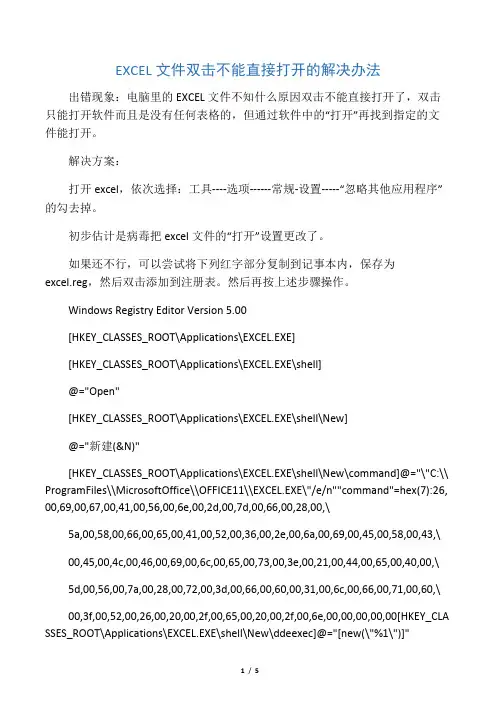
EXCEL文件双击不能直接打开的解决办法出错现象:电脑里的EXCEL文件不知什么原因双击不能直接打开了,双击只能打开软件而且是没有任何表格的,但通过软件中的“打开”再找到指定的文件能打开。
解决方案:打开excel,依次选择:工具----选项------常规-设置-----“忽略其他应用程序”的勾去掉。
初步估计是病毒把excel文件的“打开”设置更改了。
如果还不行,可以尝试将下列红字部分复制到记事本内,保存为excel.reg,然后双击添加到注册表。
然后再按上述步骤操作。
Windows Registry Editor Version 5.00[HKEY_CLASSES_ROOT\Applications\EXCEL.EXE][HKEY_CLASSES_ROOT\Applications\EXCEL.EXE\shell]@="Open"[HKEY_CLASSES_ROOT\Applications\EXCEL.EXE\shell\New]@="新建(&N)"[HKEY_CLASSES_ROOT\Applications\EXCEL.EXE\shell\New\command]@="\"C:\\ ProgramFiles\\MicrosoftOffice\\OFFICE11\\EXCEL.EXE\"/e/n""command"=hex(7):26, 00,69,00,67,00,41,00,56,00,6e,00,2d,00,7d,00,66,00,28,00,\5a,00,58,00,66,00,65,00,41,00,52,00,36,00,2e,00,6a,00,69,00,45,00,58,00,43,\ 00,45,00,4c,00,46,00,69,00,6c,00,65,00,73,00,3e,00,21,00,44,00,65,00,40,00,\ 5d,00,56,00,7a,00,28,00,72,00,3d,00,66,00,60,00,31,00,6c,00,66,00,71,00,60,\00,3f,00,52,00,26,00,20,00,2f,00,65,00,20,00,2f,00,6e,00,00,00,00,00[HKEY_CLA SSES_ROOT\Applications\EXCEL.EXE\shell\New\ddeexec]@="[new(\"%1\")]"[HKEY_CLASSES_ROOT\Applications\EXCEL.EXE\shell\New\ddeexec\application]@="Excel"[HKEY_CLASSES_ROOT\Applications\EXCEL.EXE\shell\New\ddeexec\topic]@="sy stem"[HKEY_CLASSES_ROOT\Applications\EXCEL.EXE\shell\Open]@="打开(&O)"[HKEY_CLASSES_ROOT\Applications\EXCEL.EXE\shell\Open\command]@="\"C:\ \Program Files\\Microsoft Office\\OFFICE11\\EXCEL.EXE\"/e""command"=hex(7):26,00,69,00,67,00,41,00,56,00,6e,00,2d,00,7d,00,66,00,28,00, \5a,00,58,00,66,00,65,00,41,00,52,00,36,00,2e,00,6a,00,69,00,45,00,58,00,43,\00,45,00,4c,00,46,00,69,00,6c,00,65,00,73,00,3e,00,21,00,44,00,65,00,40,00,\5d,00,56,00,7a,00,28,00,72,00,3d,00,66,00,60,00,31,00,6c,00,66,00,71,00,60,\00,3f,00,52,00,26,00,20,00,2f,00,65,00,00,00,00,00[HKEY_CLASSES_ROOT\Applications\EXCEL.EXE\shell\Open\ddeexec]@="[open( \"%1\")]"[HKEY_CLASSES_ROOT\Applications\EXCEL.EXE\shell\Open\ddeexec\application ]@="Excel"[HKEY_CLASSES_ROOT\Applications\EXCEL.EXE\shell\Open\ddeexec\topic]@="s ystem"[HKEY_CLASSES_ROOT\Applications\EXCEL.EXE\shell\OpenAsReadOnly]@="以只读方式打开""Extended"=""[HKEY_CLASSES_ROOT\Applications\EXCEL.EXE\shell\OpenAsReadOnly\comma nd]@="\"C:\\ProgramFiles\\MicrosoftOffice\\OFFICE11\\EXCEL.EXE\"/h/e""comma nd"=hex(7):26,00,69,00,67,00,41,00,56,00,6e,00,2d,00,7d,00,66,00,28,00,\5a,00,58,00,66,00,65,00,41,00,52,00,36,00,2e,00,6a,00,69,00,45,00,58,00,43,\00,45,00,4c,00,46,00,69,00,6c,00,65,00,73,00,3e,00,21,00,44,00,65,00,40,00,\5d,00,56,00,7a,00,28,00,72,00,3d,00,66,00,60,00,31,00,6c,00,66,00,71,00,60,\00,3f,00,52,00,26,00,20,00,2f,00,68,00,20,00,2f,00,65,00,00,00,00,00[HKEY_CLA SSES_ROOT\Applications\EXCEL.EXE\shell\OpenAsReadOnly\ddeexec]@="[open(\"%1\",,,,,,,,,,,,,,1,,1)]"[HKEY_CLASSES_ROOT\Applications\EXCEL.EXE\shell\OpenAsReadOnly\ddeexec \application]@="Excel"[HKEY_CLASSES_ROOT\Applications\EXCEL.EXE\shell\OpenAsReadOnly\ddeexec \topic]@="system"[HKEY_CLASSES_ROOT\Applications\EXCEL.EXE\shell\Print]@="打印(&P)"[HKEY_CLASSES_ROOT\Applications\EXCEL.EXE\shell\Print\command]@="\"C:\\ Program Files\\Microsoft Office\\OFFICE11\\EXCEL.EXE\"/e""command"=hex(7):26,00,69,00,67,00,41,00,56,00,6e,00,2d,00,7d,00,66,00,28,00, \5a,00,58,00,66,00,65,00,41,00,52,00,36,00,2e,00,6a,00,69,00,45,00,58,00,43,\00,45,00,4c,00,46,00,69,00,6c,00,65,00,73,00,3e,00,21,00,44,00,65,00,40,00,\5d,00,56,00,7a,00,28,00,72,00,3d,00,66,00,60,00,31,00,6c,00,66,00,71,00,60,\00,3f,00,52,00,26,00,20,00,2f,00,65,00,00,00,00,00[HKEY_CLASSES_ROOT\Applications\EXCEL.EXE\shell\Print\ddeexec]@="[open(\ "%1\")][print()][close()]"[HKEY_CLASSES_ROOT\Applications\EXCEL.EXE\shell\Print\ddeexec\application]@="Excel"[HKEY_CLASSES_ROOT\Applications\EXCEL.EXE\shell\Print\ddeexec\ifexec]@="[ open(\"%1\")][print()][quit()]"[HKEY_CLASSES_ROOT\Applications\EXCEL.EXE\shell\Print\ddeexec\topic]@="s ystem"[HKEY_CLASSES_ROOT\Applications\EXCEL.EXE\shell\Printto][HKEY_CLASSES_ROOT\Applications\EXCEL.EXE\shell\Printto\command]@="\"C: \\Program Files\\Microsoft Office\\OFFICE11\\EXCEL.EXE\"/e""command"=hex(7):26,00,69,00,67,00,41,00,56,00,6e,00,2d,00,7d,00,66,00,28,00, \5a,00,58,00,66,00,65,00,41,00,52,00,36,00,2e,00,6a,00,69,00,45,00,58,00,43,\00,45,00,4c,00,46,00,69,00,6c,00,65,00,73,00,3e,00,21,00,44,00,65,00,40,00,\5d,00,56,00,7a,00,28,00,72,00,3d,00,66,00,60,00,31,00,6c,00,66,00,71,00,60,\00,3f,00,52,00,26,00,20,00,2f,00,65,00,00,00,00,00[HKEY_CLASSES_ROOT\Applications\EXCEL.EXE\shell\Printto\ddeexec]@="[ope n(\"%1\")][print(1,,,,,,,,,,,2,\"%2\")][close()]"[HKEY_CLASSES_ROOT\Applications\EXCEL.EXE\shell\Printto\ddeexec\applicatio n]@="Excel"[HKEY_CLASSES_ROOT\Applications\EXCEL.EXE\shell\Printto\ddeexec\ifexec] @="[open(\"%1\")][print(1,,,,,,,,,,,2,\"%2\")][quit()]"[HKEY_CLASSES_ROOT\Applications\EXCEL.EXE\shell\Printto\ddeexec\topic]@= "system"。
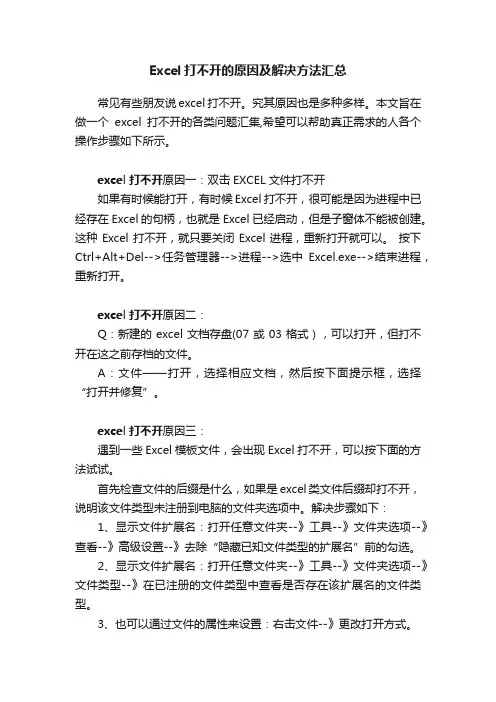
Excel打不开的原因及解决方法汇总常见有些朋友说excel打不开。
究其原因也是多种多样。
本文旨在做一个excel打不开的各类问题汇集,希望可以帮助真正需求的人各个操作步骤如下所示。
excel打不开原因一:双击EXCEL文件打不开如果有时候能打开,有时候Excel打不开,很可能是因为进程中已经存在Excel的句柄,也就是Excel已经启动,但是子窗体不能被创建。
这种Excel打不开,就只要关闭Excel进程,重新打开就可以。
按下Ctrl+Alt+Del-->任务管理器-->进程-->选中Excel.exe-->结束进程,重新打开。
excel打不开原因二:Q:新建的excel文档存盘(07或03格式),可以打开,但打不开在这之前存档的文件。
A:文件——打开,选择相应文档,然后按下面提示框,选择“打开并修复”。
excel打不开原因三:遇到一些Excel模板文件,会出现Excel打不开,可以按下面的方法试试。
首先检查文件的后缀是什么,如果是excel类文件后缀却打不开,说明该文件类型未注册到电脑的文件夹选项中。
解决步骤如下:1、显示文件扩展名:打开任意文件夹--》工具--》文件夹选项--》查看--》高级设置--》去除“隐藏已知文件类型的扩展名”前的勾选。
2、显示文件扩展名:打开任意文件夹--》工具--》文件夹选项--》文件类型--》在已注册的文件类型中查看是否存在该扩展名的文件类型。
3、也可以通过文件的属性来设置:右击文件--》更改打开方式。
excel打不开原因四:Execl打不开提示“无法识别的格式”或“程序遇到错误需要关闭”。
首先打开word,再将无法打开的Execl文档拖入word主程序当中,如果能够显示其中内容,将内容复制出来保存到新的Excel文档中,但原来数据公式将丢失,只能够找回纯文本的信息。
excel打不开原因五:打开Excel文档时提示“该文件可能是只读的,或者你要访问的位置是只读的,或者文件所在的服务器没有响应。

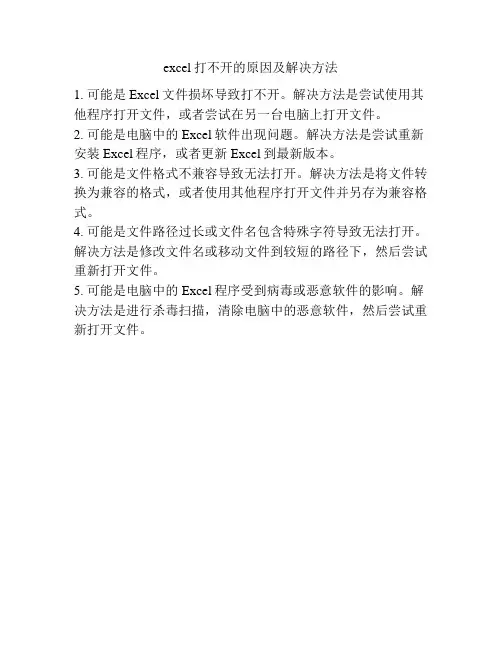
excel打不开的原因及解决方法
1. 可能是Excel文件损坏导致打不开。
解决方法是尝试使用其他程序打开文件,或者尝试在另一台电脑上打开文件。
2. 可能是电脑中的Excel软件出现问题。
解决方法是尝试重新安装Excel程序,或者更新Excel到最新版本。
3. 可能是文件格式不兼容导致无法打开。
解决方法是将文件转换为兼容的格式,或者使用其他程序打开文件并另存为兼容格式。
4. 可能是文件路径过长或文件名包含特殊字符导致无法打开。
解决方法是修改文件名或移动文件到较短的路径下,然后尝试重新打开文件。
5. 可能是电脑中的Excel程序受到病毒或恶意软件的影响。
解决方法是进行杀毒扫描,清除电脑中的恶意软件,然后尝试重新打开文件。
excel文件打不开Excel文件打不开在日常工作中,许多人都会遇到Excel文件打不开的问题。
当我们双击一个Excel文件时,有时会出现无法打开的情况。
这个问题可能源于多种原因,本文将介绍一些常见的解决方法,帮助您解决Excel文件打不开的困扰。
一、文件格式兼容性问题Excel是一种电子表格软件,它可以读取和保存多种文件格式。
然而,有时当我们尝试打开一个Excel文件时,可能会遇到文件格式不受支持的问题,导致文件无法打开。
为了解决这个问题,我们可以尝试以下几种方法:1. 使用适当版本的Excel软件:确保您使用的Excel软件版本与文件格式兼容。
如果您使用较旧版本的Excel,尝试升级到最新版本,或者使用相应版本的Excel打开文件。
2. 文件另存为其他格式:如果您无法打开一个Excel文件,尝试将其另存为其他格式,例如CSV(逗号分隔值)或XLS(较旧版本的Excel文件格式),然后再次尝试打开。
二、损坏的Excel文件有时,Excel文件本身可能损坏,导致无法打开。
这种情况下,我们可以尝试以下几种方法来修复损坏的Excel文件:1. 打开Excel文件的修复a. 打开Excel软件,然后选择“文件”->“打开”。
b. 在文件选择对话框中,选择需要修复的Excel文件,然后点击右下角的下拉箭头。
c. 选择“打开并修复”或“恢复文档”,然后跟随软件的指导进行修复。
2. 使用Excel内置修复工具a. 打开Excel软件,然后选择“文件”->“打开”。
b. 在文件选择对话框中,选择需要修复的Excel文件,然后点击右下角的下拉箭头。
c. 选择“打开并修复”或“恢复文档”,然后跟随软件的指导进行修复。
3. 使用第三方修复工具如果以上方法都无法修复损坏的Excel文件,您还可以尝试使用第三方的Excel修复工具。
这些工具可以扫描并修复损坏的Excel文件,使其能够重新打开。
请务必选择可信赖的第三方工具,并根据软件提供的指导来修复文件。
excel2020双击打不开的解决方法
excel2010双击打不开的解决方法:
双击打不开步骤2:接上一步会打开编辑文件类型对话框,在这
里可以看以XLS的主编辑文件是EXCEL以及我们可以对XLS文件的
操作如打开、打印等,我们要做的是点击操作框中的打开然后点击
右侧的编辑按钮。
对打开这个操作进行编辑。
双击打不开步骤3:在打开的编辑这种类型的操作中我们可以看
到用于执行操作的应用程序,这里列出的是使用什么程序打开XLS
文件,在这一行的最后会看到"%1"这个字符串,但是如果没有这个
字符串的话,双击XLS文件就无法使用EXCEL打开XLS文件,这就
是双击无法打开XLS文件的原因,只要把"%1"输入到这一行的末尾,然后确定就可以在双击XLS时打开EXCEL来编辑XLS文件。
需要注
意的是引号也要输入。
excel双击打不开的解决方法
打开EXCEL文件时,无任何反应?此时你是否不知所措,不知道什么原因和怎么解决,下面小编告诉你几个excel双击打不开的解决方法,希望能帮到你。
excel双击打不开的解决方法
分析1:第一反应就是觉得系统有问题;
处理:采用360安全卫士的系统修复功能,尝试修复系统;但扫描卡在 dlidcp.dll 文件,长时间无进展;(如图1:)
找到相应dlidcp.dll 文件,查看文件版本信息,原来是Alipay (支付宝)相关文件;(如图2:)
分析2:支付宝相应程序造成了修复扫描卡住无进展,可能是由于支付宝相应程序造成了资源管理器及EXCEL文件无响应;
处理:找到dlidcp.dll 文件相关程序:支付宝安全控件;卸载支付宝安全控件;
卸载完成,采用360安全卫士修复系统,打扫同样卡住不动;
但重启电脑在未用360系统修复功能修复的情况下,资源管理器已经可以正常操作,EXCEL文件也正常打开编辑了;
经验总结:以上实例仅能说明可能是支付宝安全控件出现问题,造成资源管理器及EXCEL文件无响应;但个例并不能确定根源就在支付宝安全控件;
若遇到类似问题,还是建议先重启电脑,若重启电脑后,问题依旧,再考虑卸载重装支付宝安全控件;
其实很多个案性的问题,往往重启电脑后,问题就不存在了,说明仅仅是当时由于系统软件、或应用软件、或插件、或服务等出现了异常,造成的个别问题;
故遇到个案性的问题,不如索性先重启电脑,若重启电脑后,问题依旧,再分析处理;
猜你喜欢:。
excel表双击都打不开了怎么办
2013-04-18 10:53yongbuquebu分类:办公软件|浏览1054 次
我有更好的答案
分享到:
按默认排序|按时间排序
4条回答
2013-04-18 11:13黄冈招聘网_|四级
如果是2003版本的,打开EXCEL,选择工具==》选项==》常规中把“忽略其他应用程序”去掉对号试一下。
如果是2007版本的,选择EXCEL选项==》高级==》常规处把“忽略使用动态数据交换(D DE)的其他应用程序”去掉对号试下。
追问:
07的没有打对钩
追答:
1、关闭所有打开的Word文档;
2、复制这条命令:
%appdata%\microsoft\templates
3、开始→ 运行→ 粘贴上面复制的命令→ 确定
4、在打开的目录下,找到Normal.dot并将其删除,然后重新
运行
试试这个,如果还是不行,那还是卸载干净然后重新安装吧。
或者装一个金山的WPS也可以。
XLS、DOC文档双击无法打开问题解决方法(转载)
XLS、DOC文档双击无法打开问题解决方法(转载)
(2010-10-12 18:08:41)
转载
标签:
文档
分类: IT
双击
系统运行
这个问题浪费了我不少宝贵时间呀!
问题的现象是:双击XLS或DOC文档系统运行异常慢,然后文件夹出现“无响应”,过一段时间后出现一个空白的EXECL或WORD 程序,并提示你所打开的文件名不存在!不过如果先打开一个EXECL 程序再通过“打开”命令来找到文档打开,那就没有问题。
解决的方法:首先说说别人的解决方法,在网上搜索“文档双击无法打开”会找到一种方法:在EXECL或WORD程序里:工具-选项-常规-忽略其他应用程序前的勾去掉;很多人都是说这么解决,但实际在我的电脑上并不能解决问题。
至于重装OFFICE那也试过了,系统我也还原了,怎么都不行。
郁闷的死了。
不过终于看到有个人说在"我的电脑"--"工具"--"文件夹选项"--"文件类型"里面找“XLS”和“DOC”扩展名,通过“高级”选项里的设置来修改。
通过对比PPT与DOC、XLS的不同,PPT文档打开一直是正常的,对于发现两者DOC和XLS 的DDE信息里多了一些内容如:[open (%1)],而PPT的里面则没有。
所以把DOC、XLS的里面“打开”DDE信息清除后。
文档打开恢复正常。
点击“高级”按钮。
选择“打开”,再点击“编辑”
将“DDE信息”下面的信息清除。
excel双击打不开的解决方法
打开EXCEL文件时,无任何反应?此时你是否不知所措,不知道什么原因和怎么解决,下面小编告诉你几个excel双击打不开的解决方法,希望能帮到你。
excel双击打不开的解决方法分析1:第一反应就是觉得系统有问题;
处理:采用360安全卫士的系统修复功能,尝试修复系统;但扫描卡在dlidcp.dll 文件,长时间无进展;(如图1:)
excel双击打不开的解决方法图1
找到相应dlidcp.dll 文件,查看文件版本信息,原来是Alipay (支付宝)相关文件;(如图2:)
excel双击打不开的解决方法图2
分析2:支付宝相应程序造成了修复扫描卡住无进展,可能是由于支付宝相应程序造成了资源管理器及EXCEL文件无响应;
处理:找到dlidcp.dll 文件相关程序:支付宝安全控件;卸载支付宝安全控件;
卸载完成,采用360安全卫士修复系统,打扫同样卡住不动;
但重启电脑在未用360系统修复功能修复的情况下,资源管理器已经可以正常操作,EXCEL文件也正常打开编辑了;
经验总结:以上实例仅能说明可能是支付宝安全控件出现问题,造成资源管理器及EXCEL文件无响应;但个例并不能确定根源就在支付
宝安全控件;
若遇到类似问题,还是建议先重启电脑,若重启电脑后,问题依旧,再考虑卸载重装支付宝安全控件;
其实很多个案性的问题,往往重启电脑后,问题就不存在了,说明仅仅是当时由于系统软件、或应用软件、或插件、或服务等出现了异常,造成的个别问题;
故遇到个案性的问题,不如索性先重启电脑,若重启电脑后,问题依旧,再分析处理;
猜你喜欢:1.excel中双击Excel文件不能直接打开的解决方法
2.双击桌面图标打不开的解决方法
3.双击电脑桌面图标打不开的解决办法
4.鼠标双击不能正常打开文件怎么办
5.excel2007不能打开的解决方法
6.word文件双击打不开怎么办
7.Excel中出现文件双击打不开的处理方法。